Троттлинг процессора – одна из наиболее распространенных проблем, с которой сталкиваются владельцы ноутбуков. Это явление заключается в снижении производительности центрального процессора из-за перегрева или других факторов, что приводит к замедлению работы системы и падению производительности.
Чтобы решить эту проблему, необходимо провести ряд мероприятий для оптимизации работы процессора и предотвращения его перегрева. Далее мы рассмотрим несколько способов, как можно бороться с троттлингом процессора на ноутбуке.
Почему происходит троттлинг процессора

Троттлинг процессора может быть вызван различными причинами, включая перегрев, недостаточное охлаждение, неправильные настройки энергосбережения, загрязнение вентиляторов, а также неоптимизированные программы, потребляющие большое количество ресурсов процессора.
Когда процессор нагружается до предельной нагрузки или перегревается, встроенные безопасностные механизмы начинают снижать частоту процессора, чтобы предотвратить повреждение оборудования. Это приводит к уменьшению производительности и замедлению работы устройства.
Для предотвращения троттлинга процессора рекомендуется поддерживать надлежащее охлаждение ноутбука, очищать систему охлаждения от пыли, правильно настраивать энергосберегающие режимы и следить за процессами, потребляющими ресурсы процессора.
Причины снижения производительности CPU на ноутбуке
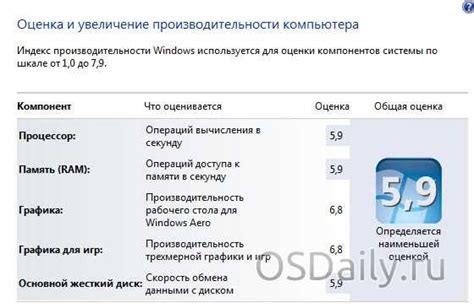
1. Перегревание процессора из-за недостаточной вентиляции или проседания теплопроводящих свойств.
2. Неэффективное управление зарядкой батареи, что приводит к снижению частоты процессора для экономии энергии.
3. Неоптимизированные процессы и программы, потребляющие большое количество ресурсов и загружающие CPU.
4. Наличие вредоносного ПО, работающего в фоновом режиме и нагружающего процессор.
5. Драйверы устройств, несовместимые с операционной системой, вызывающие конфликты и снижение производительности.
Как диагностировать проблему троттлинга

1. Проверьте температуру процессора. Используйте стороннее программное обеспечение для мониторинга температуры.
2. Проверьте загрузку процессора. Откройте диспетчер задач (Ctrl + Shift + Esc) и посмотрите, есть ли процессы, которые загружают процессор на максимум.
3. Проверьте частоту процессора. Используйте программу для мониторинга частоты процессора и убедитесь, что он работает на нормальной частоте.
4. Проверьте состояние батареи. Некоторые ноутбуки снижают производительность процессора, когда уровень заряда батареи низок.
Методы определения ограничения процессора на пороговых температурах

Для определения ограничения процессора на пороговых температурах можно воспользоваться различными методами:
1. Мониторинг температуры: Используйте специальные программы для мониторинга температуры процессора, такие как HWMonitor, SpeedFan или Core Temp. Они позволят отслеживать изменение температуры и определять моменты ограничения процессора.
2. Тестирование производительности: Проведите тестирование производительности процессора с помощью программ типа Prime95 или AIDA64. Если процессор начинает работать нестабильно или снижается производительность при нагреве, это может быть признаком троттлинга.
3. Проверка наличия установленных ограничений: Проверьте настройки BIOS или программное обеспечение производителя на наличие ограничений процессора при достижении определенной температуры. Измените эти настройки, если необходимо.
Правильно определив ограничение процессора на пороговых температурах, вы сможете принять необходимые меры для его устранения и повышения производительности ноутбука.
Эффективные способы решения проблемы

1. Понизить частоту работы процессора. В некоторых случаях уменьшение тактовой частоты может помочь уменьшить нагрузку на процессор и предотвратить троттлинг.
2. Очистить систему от пыли и грязи. Пыль может привести к перегреву и активации термальной защиты, вызывая троттлинг. Регулярно очищайте систему охлаждения и вентиляторы.
3. Изменить настройки энергосбережения. Проверьте настройки энергосбережения в системе и убедитесь, что процессор не находится в постоянном режиме ограничения производительности.
4. Обновить драйвера и прошивку BIOS. Новые версии драйверов и BIOS могут содержать исправления, улучшающие управление энергопотреблением и предотвращающие троттлинг.
5. Использовать дополнительные охлаждающие устройства. Подставки с вентиляторами или охладители для ноутбука могут помочь снизить температуру и предотвратить троттлинг процессора.
Улучшение охлаждения процессора и настройка вентилятора
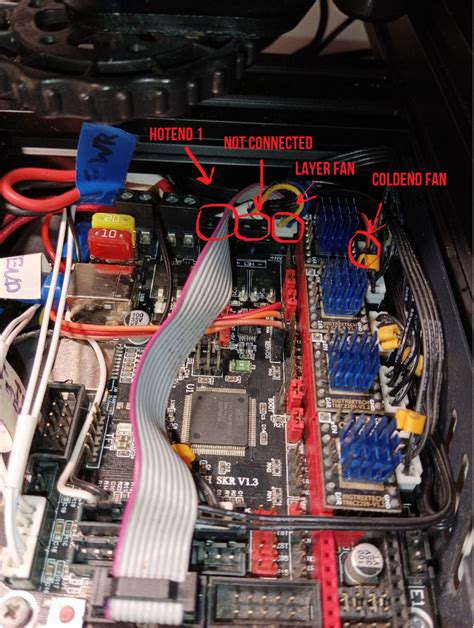
Для предотвращения троттлинга процессора на ноутбуке важно обеспечить эффективное охлаждение. Очистите вентиляторы от пыли и грязи, чтобы обеспечить нормальную циркуляцию воздуха. Регулярно проводите технические обслуживание ноутбука.
Настройка программного управления вентилятором: Используйте специальные программы для контроля скорости вращения вентилятора. Установите оптимальные параметры работы вентилятора в соответствии с нагрузкой на процессор. Это позволит удерживать температуру процессора на оптимальном уровне и предотвращать его перегрев.
Не забывайте следить за температурой процессора и системы в целом, чтобы своевременно реагировать на проблемы с охлаждением.
Вопрос-ответ

Что такое троттлинг процессора на ноутбуке и почему это происходит?
Троттлинг процессора на ноутбуке - это снижение производительности процессора для предотвращения перегрева. Обычно это происходит, когда температура процессора достигает определенного значения, и система автоматически снижает тактовую частоту процессора. Это делается, чтобы избежать повреждения компонентов из-за перегрева.
Как можно решить проблему троттлинга процессора на ноутбуке?
Для решения проблемы троттлинга процессора на ноутбуке можно попробовать следующие шаги: 1. Очистить вентиляционные отверстия и избавиться от пыли, что поможет улучшить теплоотвод; 2. Установить специальные программы для контроля температуры и настройки работы процессора; 3. Пересмотреть настройки энергосбережения в операционной системе; 4. Возможно, потребуется замена термопасты или дополнительное охлаждение.



